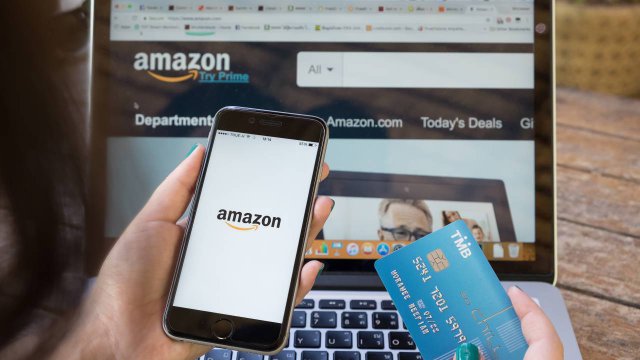L’ultima versione del browser Chrome è da poco arrivata in fase di roll-out e diversi utenti hanno notato una nuova funzione: l’Elenco di lettura, in inglese Reading List. Si tratta di una nuova voce apparsa a destra nella barra dei preferiti che serve principalmente per ricordare di leggere articoli e link salvati per un secondo momento. La funzionalità è presente già da tempo nella versione mobile di Chrome, disponibile per smartphone e tablet, e ora viene rilasciata anche per desktop.
Elenco di lettura di Google è evidentemente la risposta alle funzioni implementate da altri browser, come l’Elenco lettura di Safari o ancora le Schede messe da parte di Microsoft Edge.
Non tutti però hanno gradito la nuova funzione, che occupa spazio nella barra dei preferiti: ecco quindi cos’è l’Elenco di Lettura, come funziona e come fare per rimuoverlo da Chrome.
Elenco di lettura: cos’è e come funziona
 La nuova funzione per la versione desktop di Chrome non è una novità, dato che era stata implementata nelle versioni mobile del browser di Google da diverso tempo ormai. Durante la navigazione sul browser, gli utenti potranno comodamente salvare i link più interessanti che saranno inseriti in Elenco di lettura, cioè un elenco di post e notizie da leggere in un secondo momento e con più calma. L’elenco trova posto nella barra dei Preferiti di Chrome, ma si distingue da questi ultimi per alcuni aspetti. Se i Preferiti vengono salvati per una lettura approfondita in un secondo momento in modo permanente su Chrome, le pagine web salvate nell’Elenco di lettura restano nella lista solo per un breve periodo di tempo.
La nuova funzione per la versione desktop di Chrome non è una novità, dato che era stata implementata nelle versioni mobile del browser di Google da diverso tempo ormai. Durante la navigazione sul browser, gli utenti potranno comodamente salvare i link più interessanti che saranno inseriti in Elenco di lettura, cioè un elenco di post e notizie da leggere in un secondo momento e con più calma. L’elenco trova posto nella barra dei Preferiti di Chrome, ma si distingue da questi ultimi per alcuni aspetti. Se i Preferiti vengono salvati per una lettura approfondita in un secondo momento in modo permanente su Chrome, le pagine web salvate nell’Elenco di lettura restano nella lista solo per un breve periodo di tempo.
Google ha inserito in modo arbitrario l’Elenco di lettura direttamente sulla barra dei preferiti, riducendo lo spazio riservato alle pagine web che sono ritenute importanti dall’utente.
Per questo motivo, non tutti potrebbero aver apprezzato la novità e anzi, preferirebbero cancellare dalla propria barra dei preferiti la presenza della nuova funzione.
La buona notizia è che l’Elenco di lettura può essere rimosso dalla barra dei preferiti di Chrome, anche se non c’è una modalità intuitiva di disattivazione, poiché non è prevista un’opzione dedicata nelle Impostazioni del browser.
Come rimuovere l’Elenco di lettura da Chrome
 Nonostante la rimozione dell’Elenco di lettura non sia prevista tra le Impostazioni del browser Chrome, esiste un modo facile di disattivarlo e rimuoverlo per chi non ha intenzione di utilizzarlo, né di occupare spazio nella propria barra dei preferiti.
Nonostante la rimozione dell’Elenco di lettura non sia prevista tra le Impostazioni del browser Chrome, esiste un modo facile di disattivarlo e rimuoverlo per chi non ha intenzione di utilizzarlo, né di occupare spazio nella propria barra dei preferiti.
La soluzione arriva dai Flags, cioè le opzioni sperimentali per il browser di Google, a cui si accede attraverso la barra degli indirizzi di Chrome, digitando “chrome://flags/”.
Si aprirà la schermata delle funzioni sperimentali che riporta l’avviso: “Se attivi queste funzioni, potresti perdere i dati del browser oppure compromettere la sicurezza o la privacy. Le funzioni attivate vengono applicate per tutti gli utenti di questo browser”.
In alto è presente una barra per eseguire la ricerca del flag da modificare, dove si potrà digitare il nome in inglese della funzione “Reading List”. In alternativa, per trovare subito l’opzione che si vuole modificare, si potrà digitare in una scheda vuota di Chrome l’indirizzo: “chrome://flags/#read-later”, come se fosse una normale pagina web.
Nella pagina dei risultati di ricerca sarà presente la voce “Reading List” e al suo fianco un menu a tendina in cui sono presenti tre opzioni:
- Default, se la funzione è presente di default tra quelle di Chrome
- Enabled, per attivare la funzione sul proprio browser
- Disabled, per disattivare la funzione sul proprio browser
Dopo aver selezionato Disabled sarà necessario fare clic su Riavvia il browser in basso a destra. In questo modo la funzione verrà rimossa dalla propria versione di Chrome e l’Elenco di lettura verrà rimosso dalla barra dei preferiti.
Nel caso in cui si volesse ripristinare la funzione, sarà sufficiente seguire lo stesso percorso attraverso i flag descritto nei precedenti passaggi e selezionare dal menu a tendina la voce Default o Enabled. Dopo aver riavviato il browser, l’Elenco di lettura sarà di nuovo presente nella barra dei preferiti.